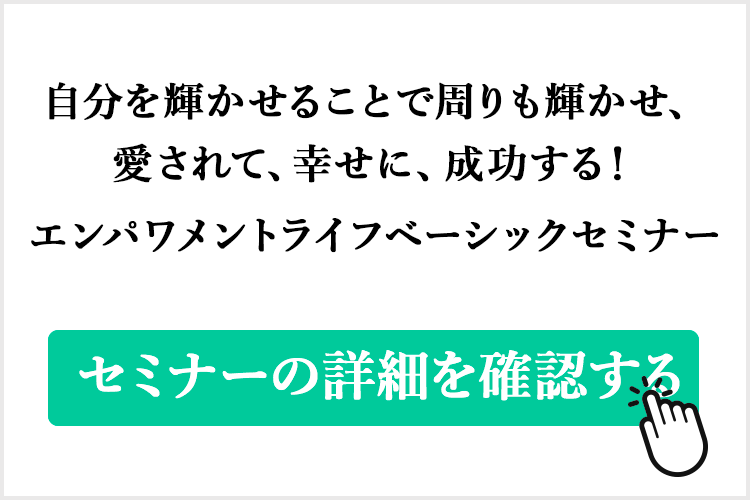ZOOMコンサルは、パソコンからでもスマートフォンからでもご受講いただけます。
この記事は、スマートフォンから受講する方法をご紹介しています。
スマホからZOOMコンサルを受講する手順
スマホから受講する場合は、下記の5つの手順を行うだけ!
- アプリをインストール
- ZOOMアカウントの作成(すでにパソコンで登録している人は不要)
※アカウントをお持ちの場合は、コンサル当日までにアプリをインストールするだけです。 - ZOOMコンサル当日受講する
1.アプリをダウンロード
お手持ちのスマートフォンから、下記をクリックしてアプリをインストールします。
(※スマートフォンからクリックすると、インストールページに移動します。)
2.ZOOMアカウントの作成
インストール完了後アプリを起動して、アカウントを作成します。
※すでにアカウントを持っている方は、作成不要です。
インストールしたアプリを起動し、「サインアップ」をタップ
※iPhoneとアンドロイドでは、画面の見え方が異なります。
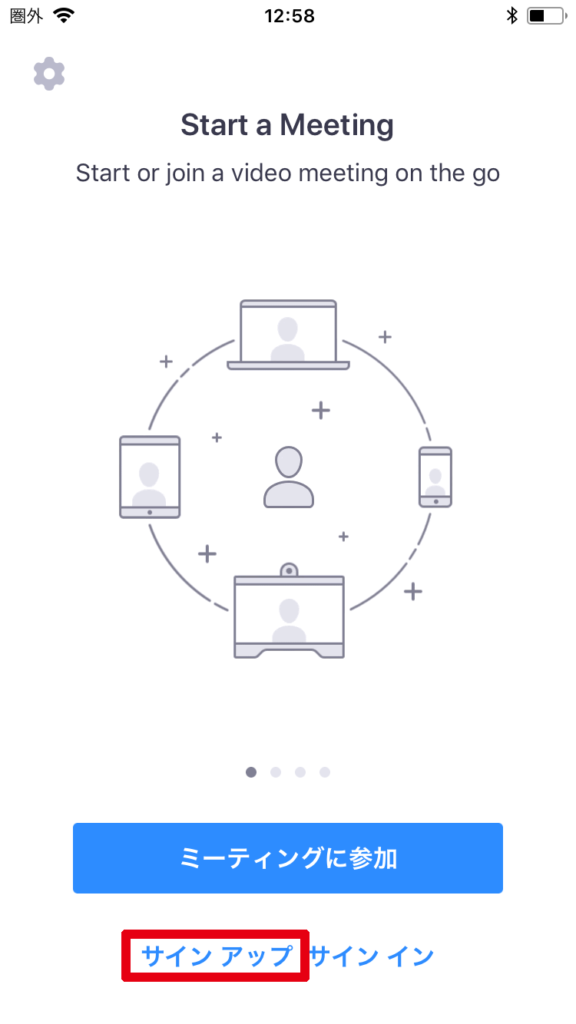
登録する、「メールアドレス」「名」「姓」を入力。
※必ずパソコンからのメールが受信できるメールアドレスをご入力ください。
「サービス規約に同意します」にチェックを入れて、右上の青文字「サインアップ」をタップ
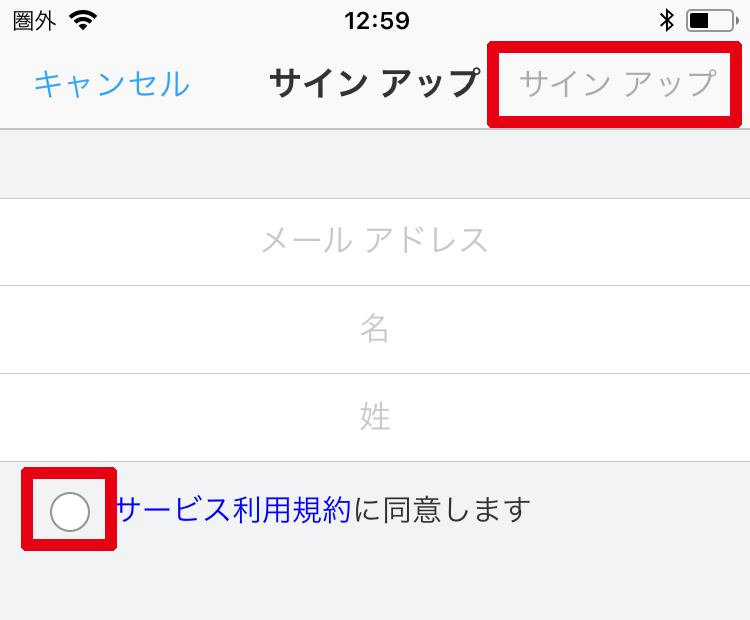
入力したメールアドレス宛にZOOMからのメールが届いています。
確認して、本登録を開始します。
以下のメールの「アクティブなアカウント」をクリックして本登録を開始します。
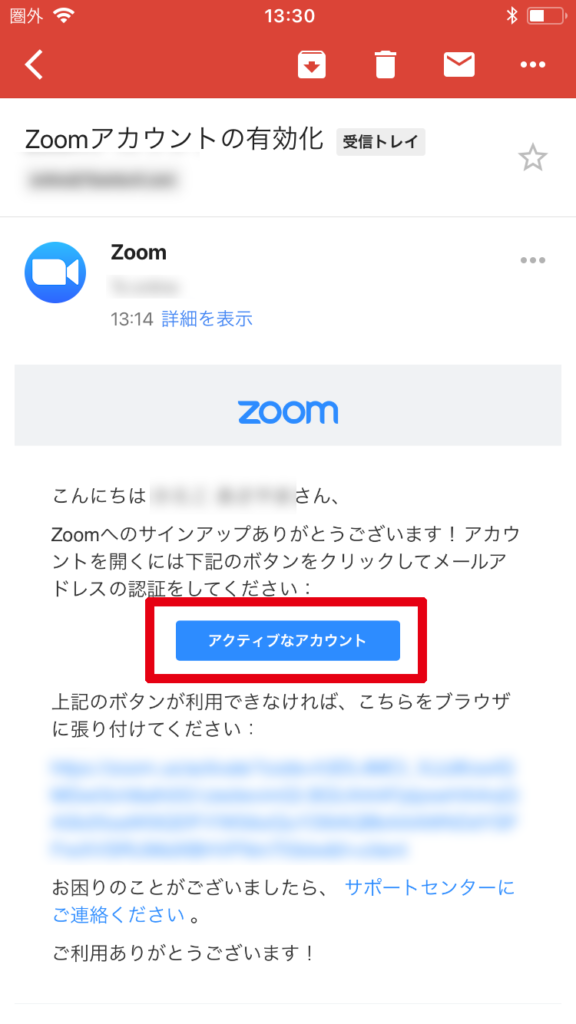
ログインするときの、パスワードを決める。
ZOOM用のパスワードを2回入力します。
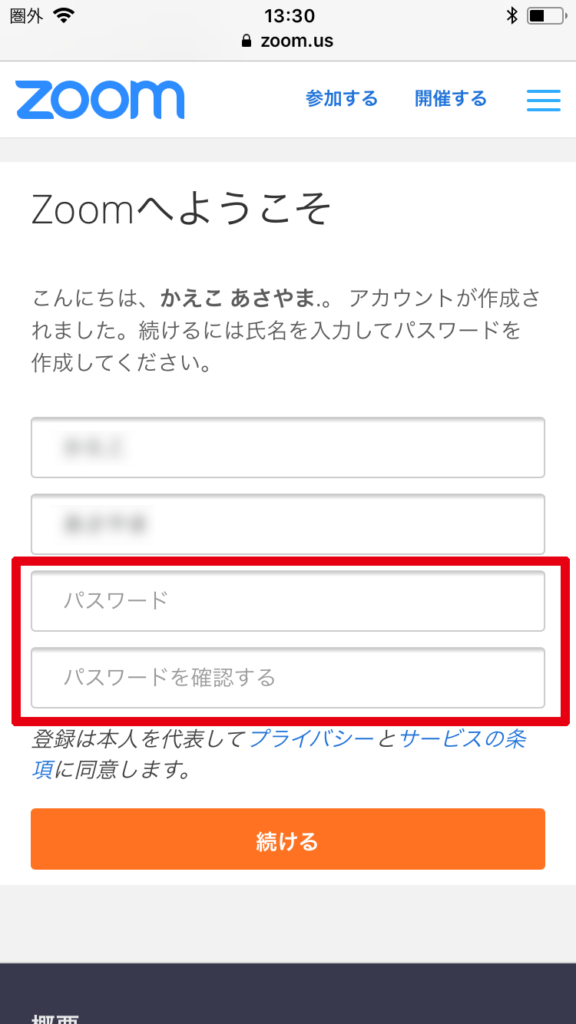
下記の仲間を増やしましょうは、「手順をスキップする」で先に画面を進めます。
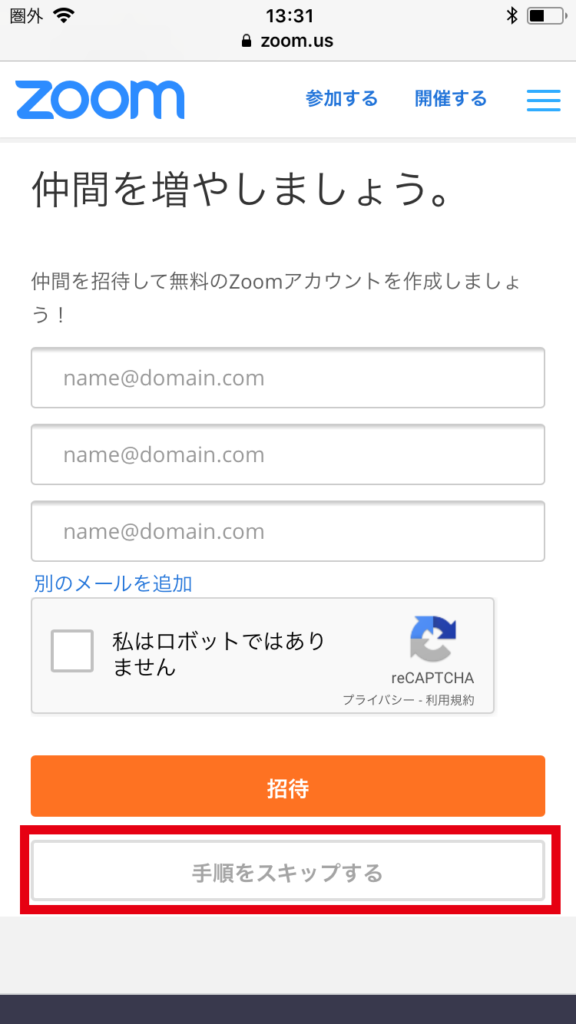
下記の画面が表示されれば、設定完了です。
※テストミーティングをすぐにする必要はありません。何もせずに画面を閉じてください。
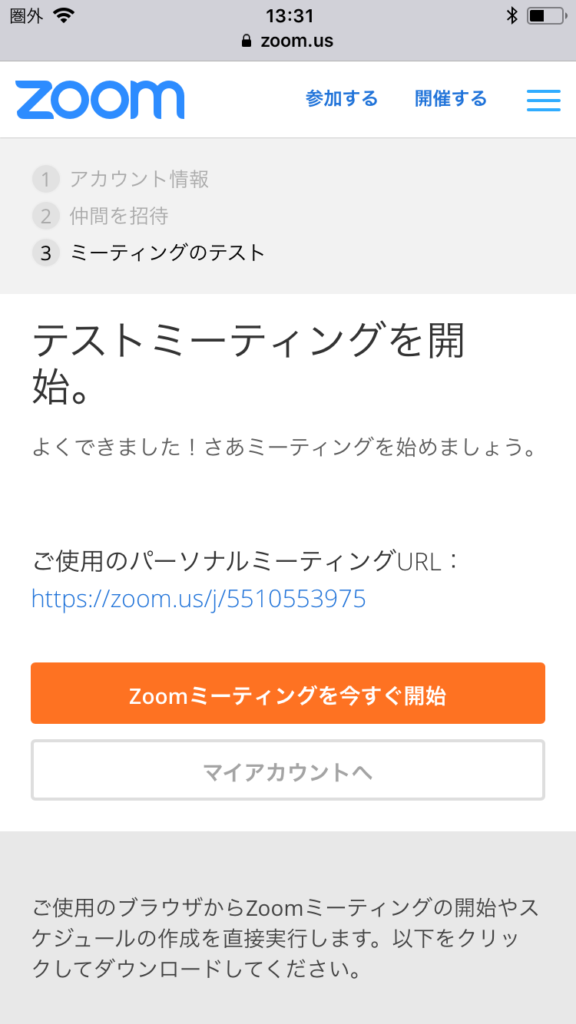
3.ZOOMコンサルへ参加する方法
ZOOMコンサル当日は、事務局から送られてきた視聴用URLをクリックして参加してください。
URLクリックすると、下記の画面が表示されるので「はい」をクリックしてアプリを起動します。
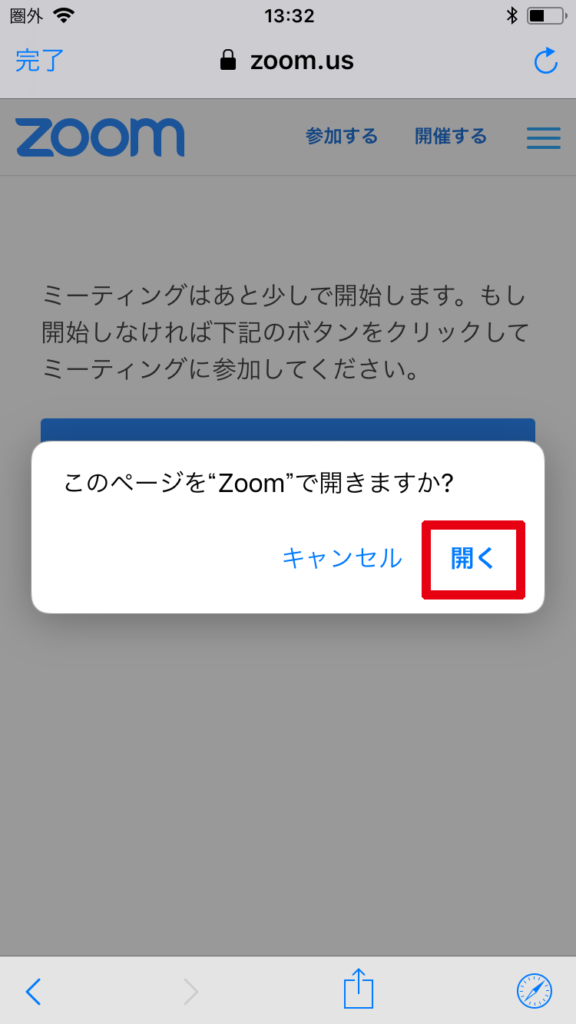
初めての場合は、下記のようなメッセージが出るので、「OK」を押して先に進めます。
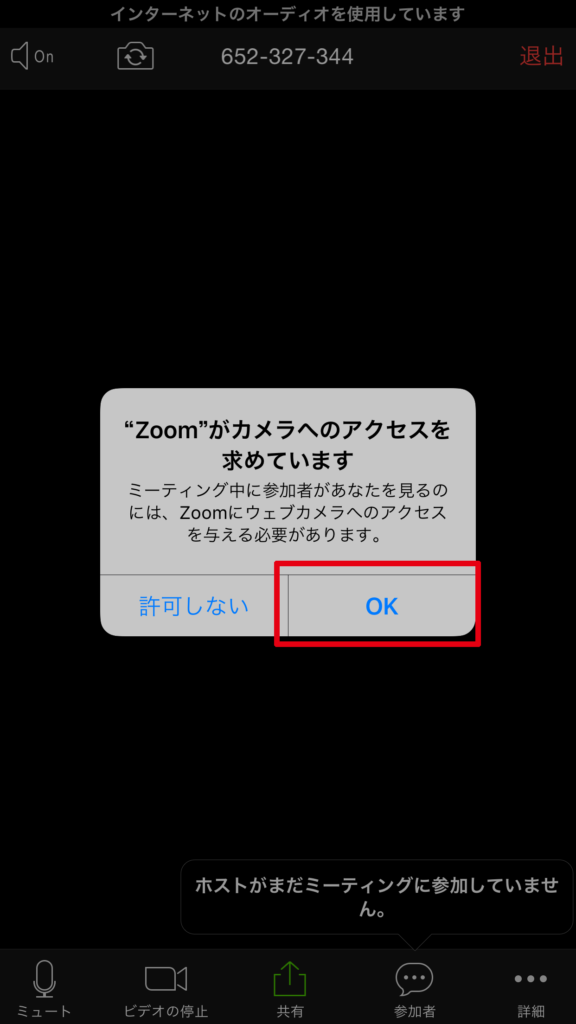
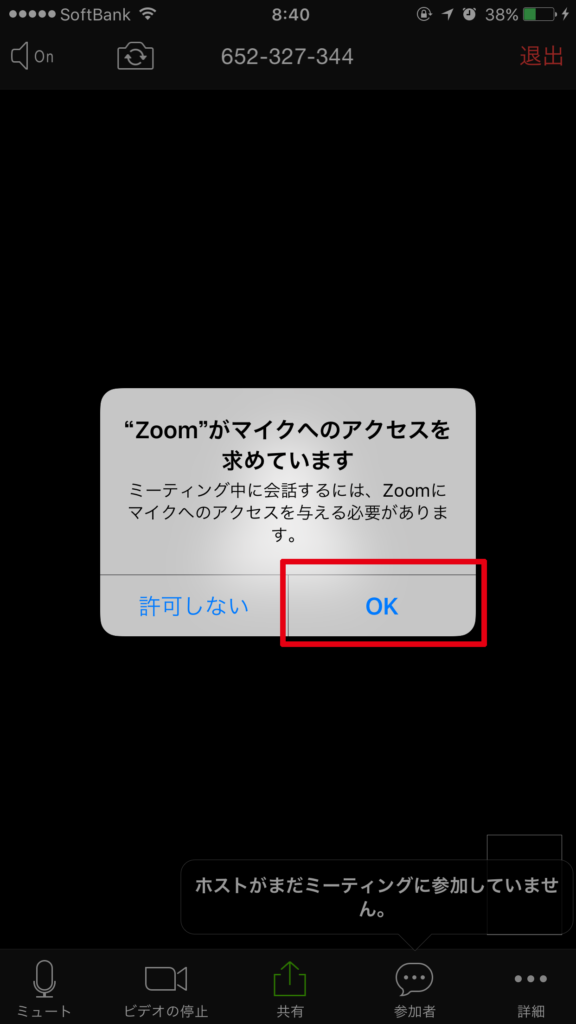
4.ZOOM画面の操作
音声をミュートにしたり、ビデオをオフ。
コンサル中の質問をチャットに書き込んだり、下記のボタンでできます。

以上、スマホからZOOMコンサルを受講する方法でした。